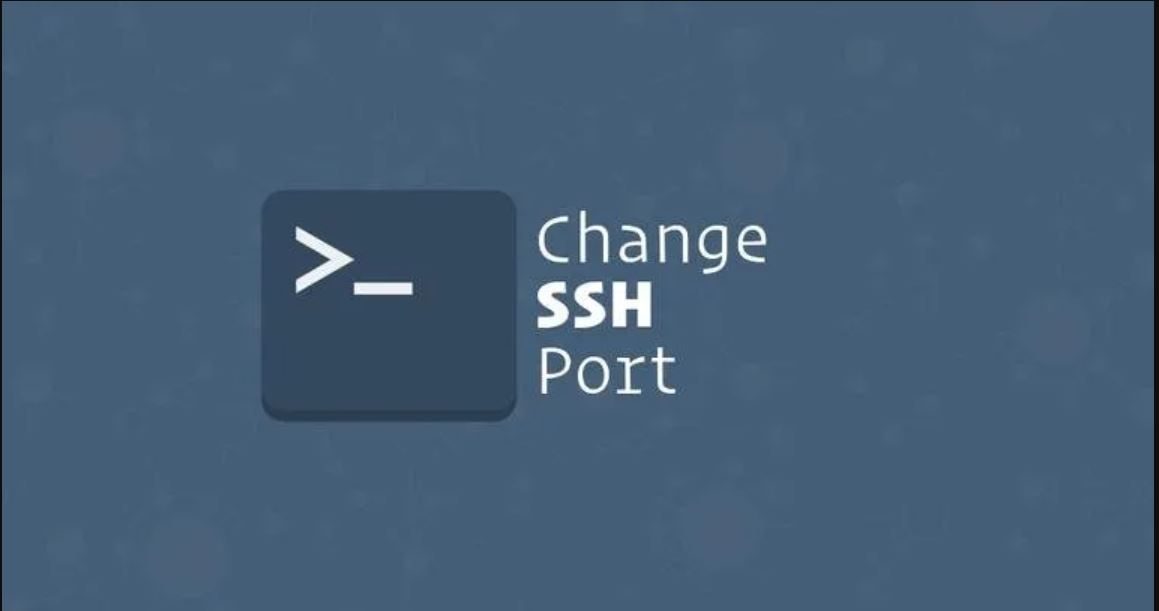Đổi Port SSH là điều rất cần thiết như thường lệ chúng ta sẽ đăng nhập vào máy chủ Linux bằng port 22 rất dễ bị tấn công và khai thác như thực thiện tấn công dò tìm mật khẩu (brute-force) tài khoản root. Vậy nên chúng ta cần phải đổi port mặc định 22 thành port khác.
Contents
Đổi Port SSH Linux
Đầu tiên bạn cần đăng nhập vào máy chủ Linux của mình.
Bước 1: Kiểm tra Port SSH đang listen
Để kiểm tra port ssh máy chủ chúng ta đang dùng bằng lệnh netstat.
netstat -nltp | grep sshd

Như lệnh trên chúng ta đã thấy máy chủ của mình đang sử dụng port 22 bây giờ mình sẽ tiến hành đổi qua port khác.
Bước 2: Thay đổi Port SSH
Đầu tiên bạn cần xác định port bạn cần muốn đổi ví dụ như mình cần đổi sang port 3344, thì chúng ta cần kiểm tra xem nó đã sử dụng dịch vụ gì hay chưa bằng lệnh.
netstat -atnp | grep ":3344"
Lưu ý: nhớ thay 3344 bằng port bạn cần đổi
![]()
Nếu xuất hiện output như này thì ok chúng ta sẽ sử dụng port này.
Bây giờ chúng ta sẽ mở file cấu hình ssh để chỉnh sửa port ssh bằng cách chỉnh sửa file tại đường dẫn /etc/ssh/sshd_config. Bạn có sửa file này bằng lệnh vi, vim, nano tại đây mình dùng nano để chỉnh sửa file.
nano /etc/ssh/sshd_config
Bạn tìm tới dòng #Port 22 bạn bỏ dấu # đi và sửa số 22 thành số port bạn muốn đổi. Ví dụ mình sử dụng port 3344 thì mình sẽ sửa số 22 thành 3344.
Lưu ý: Nếu bạn chưa cài nano thì chạy lệnh yum install nano -y để tiến hành cài đặt nano.
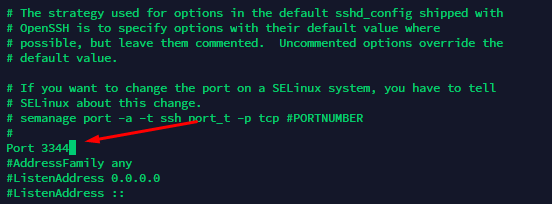
Khi thay đổi hoành tất ta tiến hành nhấn tổ hợp Ctrl+X tiếp theo là Ctrl+Y để tiến hành thoát và lưu lại file.
Bước 3: Mở Port Firewall
Ta cần mở Firewall để có thể kết nối tới port mới chúng ta mới mở.
- Đối với máy chủ sử dụng Firewalld
sudo firewall-cmd --permanent --zone=public --add-port=3344 sudo firewall-cmd --reload/tcp
- Đối với máy chủ sử dụng ufw (Ubuntu/Debian)
sudo ufw allow 3344/tcp
- Đối với máy chủ sử dụng iptables
iptables -A INPUT -m state --state NEW -m tcp -p tcp --dport 3344 -j ACCEPT service iptables restart
Lưu ý: Nhớ thay 3344 bằng Port bạn cần đổi.
Bước 4: Khởi động lại dịch vụ SSHD và kiểm tra
Bây giờ chúng ta sẽ restart dịch vụ sshd để port mới hoạt động bằng lệnh.
systemctl restart sshd
Bây giờ bạn hãy tiến hành đăng nhập vào máy chủ của mình bằng port mới nhé.
Chúc bạn thành công.